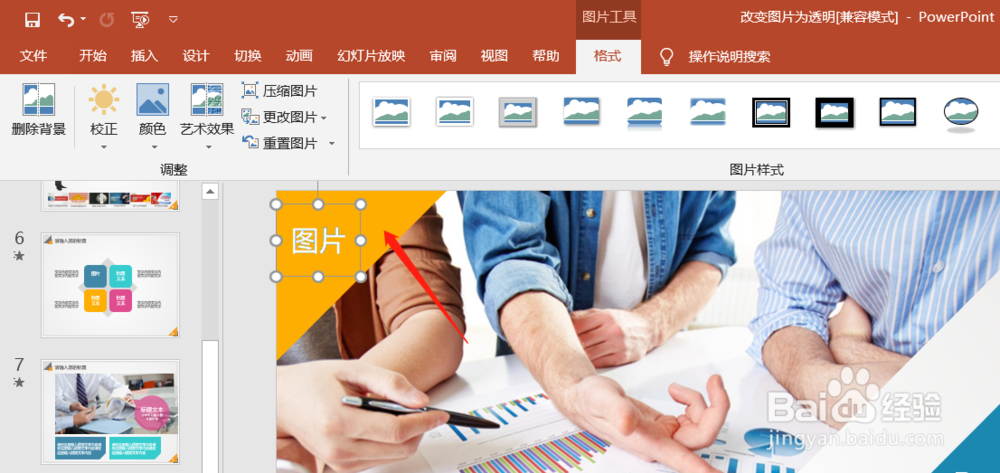ppt中如何把图片变为透明色只保留图片上的文字
1、首先,打开PowerPoint文档,我们以microsoft office 2016版本为例

2、如图,打开我们需要进行调整图片的页面,我们要将途中画圈的部分融入到ppt中,只显示汉字
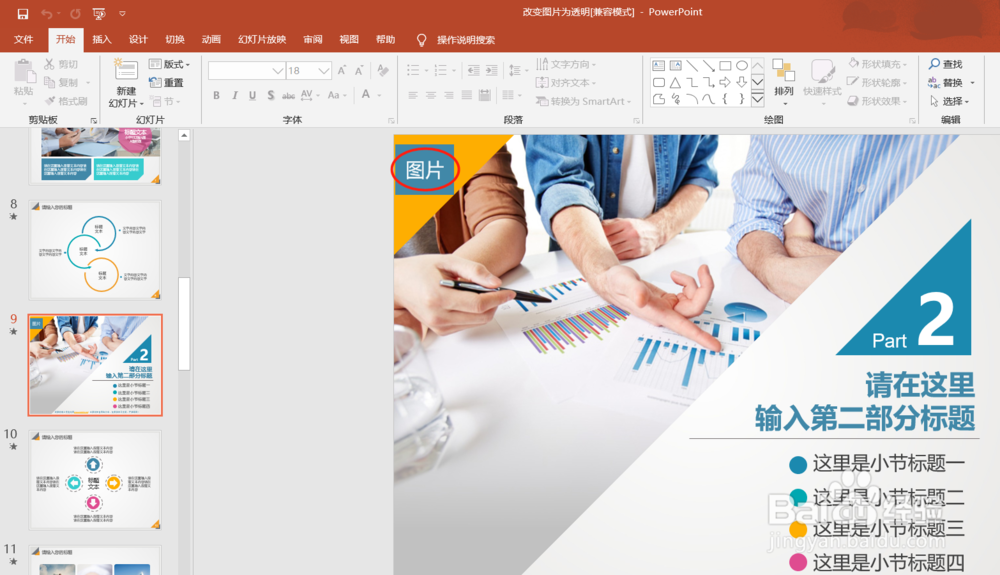
3、用鼠标选中该图片,点击PowerPoint任务栏中的“格式”
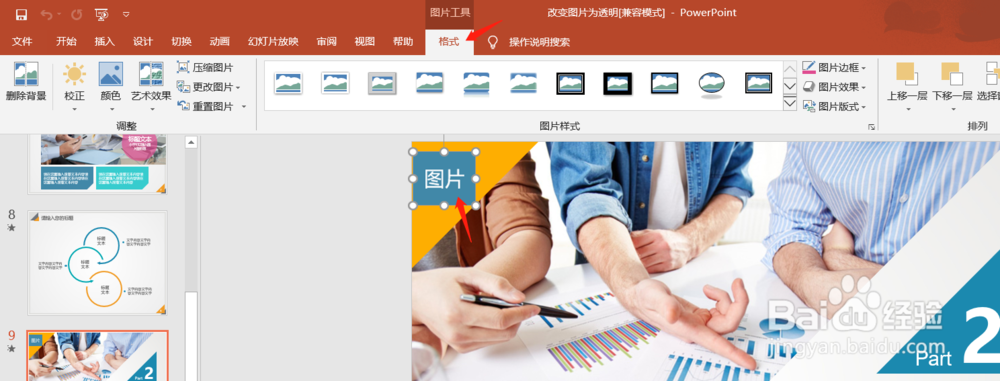
4、点击“格式”中的“颜色”,点击”颜色“下面的”下拉标识“

5、在”颜色“选项下面,选择将图片”设置透明色“,点击完毕后,屏幕上会出现一个小画笔,用画笔点击图片的底色即可
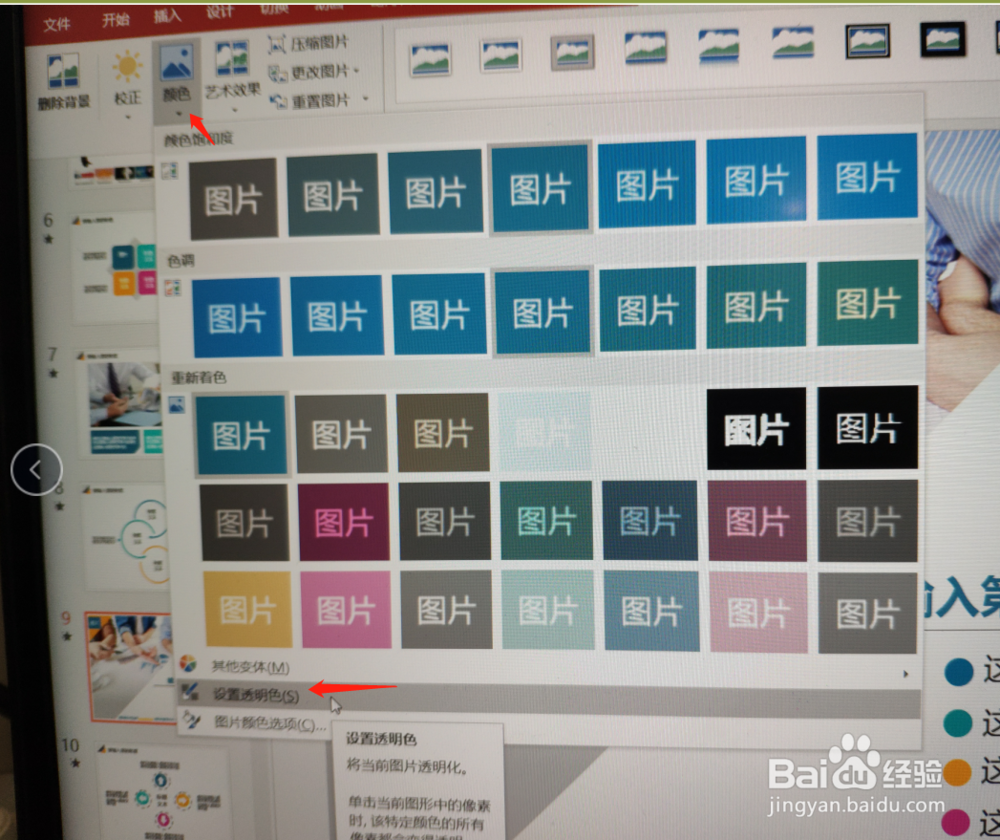

6、设置完毕后,即可看到图片中只显示了文字,图片和底色完美的融于一体。操作过程中要注意,将ppt的填充颜色设置为我们要设置的底色,使用会更加便捷。